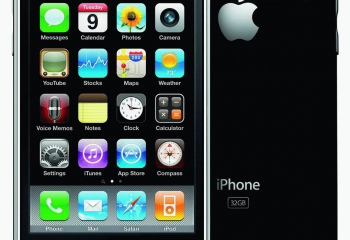Удостоверьтесь в том, что на компьютере установлена последняя версия программы iTunes и запустите приложение.
Подсоедините iPhone с помощью соединительного кабеля USB и дождитесь отображения устройства в списке «Устройства» в левой части окна программы.
Укажите свой девайс и выберите объекты, подлежащие синхронизации, в верхней панели открывшегося диалогового окна.
(Приложение iTunes позволяет синхронизировать следующие категории контента:
- программы;
- аудиоконтент;
- закладки;
- книги;
- контакты;
- календари;
-фильмы и телешоу;
- заметки;
- документы;
- рингтоны.)
Откройте пункт «Настройки» на экране своего устройства для выполнения синхронизации iPhone 3G со службами Google.
Укажите пункт «Mail, Контакты, Календари» и нажмите строку «Добавить» в разделе «Учетные записи».
Выберите Microsoft Exchange и введите полный адрес почтового ящика в поле email.
Не заполняйте поле Domain и повторите введение адреса электронной почты в поле username.
Укажите свой пароль в поле password и нажмите кнопку Accept для подтверждения применения выбранных изменений.
Введите значение m.google.com в поле Server и нажмите кнопку Next.
Укажите подлежащий синхронизации элемент в новом диалоговом окне и нажмите кнопку OK для подтверждения выполнения команды.
Запустите браузер компьютера и перейдите по адресу:
http://m.google.com/sync
для выполнения настройки параметров синхронизации.
Выполните вход в систему со своим логином и паролем и укажите выбранное для синхронизации устройство.
Выберите календари, подлежащие синхронизации и подтвердите применение выбранных изменений.
Вернитесь в меню «Добавить» своего iPhone 3G и выберите пункт Gmail.
Введите имя в поле Name и полный адрес электронной почты в поле Address.
Укажите свой пароль в поле Password и нажмите кнопку Save для сохранения выбранного аккаунта.
Повторите эту процедуру для каждого выбранного почтового ящика.